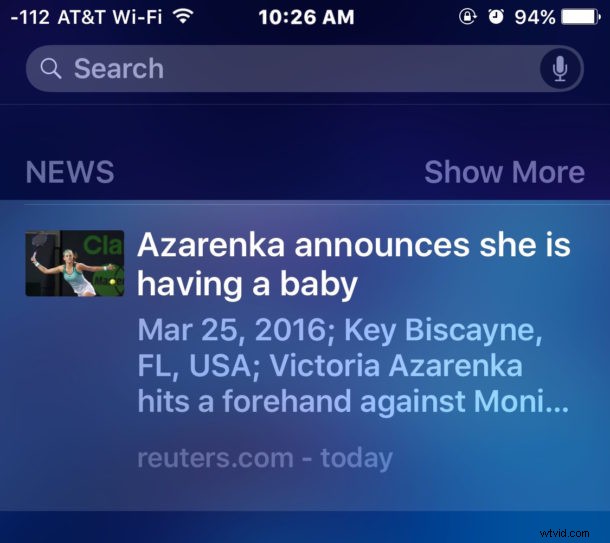
Spotlight Search zobrazuje různé titulky „zpráv“ v moderních verzích iOS pro iPhone a iPad, a zatímco někteří uživatelé mohou považovat tyto informace za užitečné, jiní se nestarají o to, co jsou často bulvární titulky rozstřikované přes jejich vyhledávací funkci pro iPhone a iPad. . Naštěstí s trochou úsilí můžete rychle vypnout titulky Zpráv z Spotlightu a zcela zastavit jejich zobrazování ve výsledcích vyhledávání iOS.
Zaměřujeme se konkrétně na odstranění titulků Zpráv z návrhů Spotlight Search, ale pokud chcete odstranit všechny navrhované věci, jako jsou Kontakty, Místa a aplikace, můžete vypnout Návrhy Siri, které odstraní všechny navrhované věci z Spotlightu. kromě funkce vyhledávání Spotlight.
Aby bylo jasno, mluvíme o náhodných titulcích „Zprávy“, které se zobrazují pod funkcí Vyhledávání, když vstoupíte do Spotlight. Navíc vám ukážeme, jak zabránit tomu, aby se zpravodajské články zobrazovaly, když chcete na svém zařízení také něco vyhledat.
Vypnutí titulků zpráv ve Spotlight Search pro iPhone a iPad
Už vás nebaví vidět náhodné titulky zpráv ve Spotlight? Zde je návod, jak zabránit tomu, aby se vše zobrazovalo v iOS:
- Otevřete na iPhonu nebo iPadu aplikaci „Nastavení“ a přejděte na „Obecné“
- Přejděte na „Vyhledávání Spotlight“ a posuňte se v seznamu dolů, vyhledejte „Návrhy Spotlight“ a přepněte jej do polohy VYPNUTO. Tím se odstraní titulky Zpráv z obrazovky Spotlight
- Dále vyhledejte ve stejném seznamu nastavení „Zprávy“ a vypněte je. Tím zakážete zobrazování výsledků Zpráv ve vyhledávání Spotlight (neintuitivně to nemá žádný vliv na zobrazování titulků)
- Vraťte se na domovskou obrazovku a přejetím prstem znovu zobrazte sekci Spotlight Search, žádné další „zprávy“ titulky!
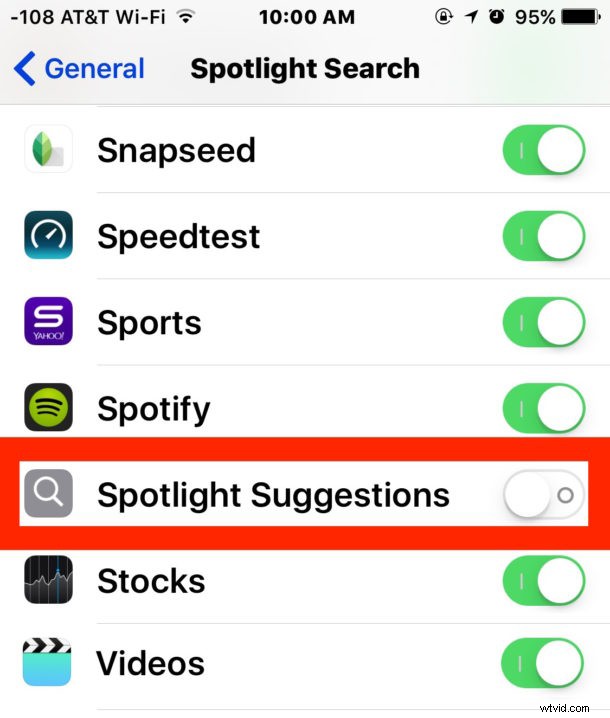
„Novinky“ zobrazené na obrazovce iOS Spotlight Search jsou často titulky bulvárních drbů, trochu jako to, co vidíte, když čekáte ve frontě v obchodě s potravinami:

Zde je to, co uvidíte, když vypnete příslušná nastavení, ve Spotlight Search se již nebudou zobrazovat žádné zprávy nebo bulvární věci, ale místo toho budou pouze doporučení pro iOS:
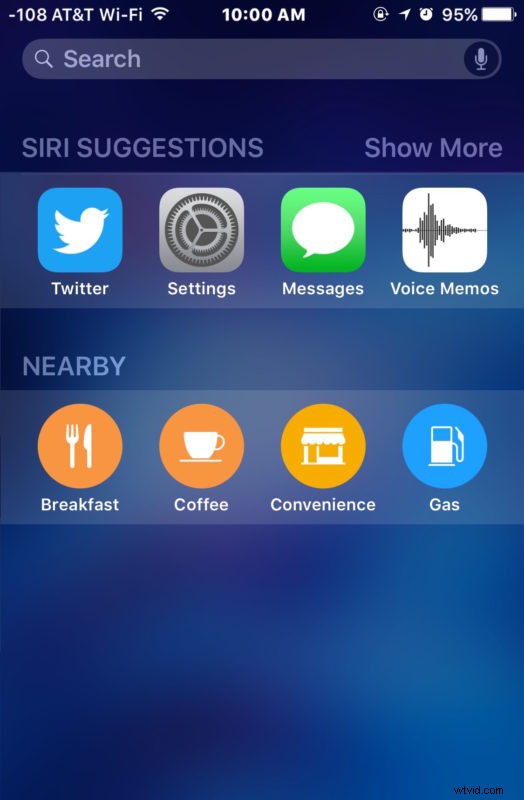
Vzhledově je to trochu čistší, ale vypnutím nastavení také zabráníte tomu, aby se objevila některá oznámení o miminku celebrit, když místo toho skutečně hledáte informace o oznámení o miminku vašich sestřenic.
Jak jste si pravděpodobně všimli, nastavení přepínání těchto titulků zpráv z zobrazování na Spotlight je trochu méně než jasné. Nastavení nazvané „Návrhy Spotlight“ ukončí kontrolu zobrazování titulků zpráv ve Spotlight, zatímco pokud přepnete pouze samotné nastavení „Zprávy“, budete stále vidět titulky zpráv na obrazovce Spotlight, ale nebudete ve výsledcích vyhledávání se nezobrazují zprávy. Proto musíte vypnout novinky i návrhy Spotlight, abyste „zprávy“ z obrazovky Vyhledávání Spotlight úplně odstranili.
Jak odstranit titulky „Zprávy“ z obrazovky Dnes v iOS 10 a iOS 11
S iOS 10 přišel další způsob, jak mohou uživatelé vidět titulky „Novinky“, tentokrát prostřednictvím obrazovky widgetu Dnes. Můžete je také odstranit, aby se nezobrazovaly na obrazovkách iPhonu a iPadu:
- Na uzamčené obrazovce iOS nebo na domovské obrazovce přejetím prstem zobrazíte zobrazení Dnes a widgety
- Posuňte se úplně dolů a zvolte „Upravit“
- Vyhledejte „Zprávy“, klikněte na červené tlačítko mínus (-) a poté klepněte na „Odstranit“
Nyní se na obrazovce widgetu Dnes také nezobrazují (často nepříjemné) titulky zpráv.
Funkce titulků zpráv a navrhovaných zpráv by mohla být užitečnější, pokud by uživatelé měli určitou kontrolu nad tím, co se objeví v seznamu návrhů, ale prozatím neexistuje žádná metoda, jak určit, jaké zdroje nebo jaký typ článků, témat nebo zpráv chcete být vám navrhl na obrazovce Spotlight. Takže zatím je to volba mezi tím, zda smísit nějaké legitimní zprávy se spoustou bulvárních novin, názorů, pseudozpráv a senzacechtivosti, nebo vůbec nic.

Pro mě osobně tuto funkci vypínám, protože ji nepovažuji za užitečnou nebo relevantní, ale nepochybně mnoho uživatelů bude rádo, když se náhodná směs titulků zobrazí v jejich Spotlight na iPhone, iPad a iPad touch. Vyzkoušejte to v obou směrech, vždy můžete změnu zvrátit a buď získat zpět zprávy a bulvární titulky, nebo je znovu skrýt.
